
תוכן עניינים:
- מְחַבֵּר John Day [email protected].
- Public 2024-01-30 09:12.
- שונה לאחרונה 2025-01-23 14:46.

אלה השלבים הפשוטים של בניית מחשב. אלה החומרים שתזדקקו להם…
1. לוח אם
אני. מעבד
ii. RAM
iii. גוף קירור והדבק תרמי
2. ספק כוח
3. מארז
4. מעריצים
5. כונן קשיח
6. כבלים לכונן הקשיח, ספק כוח וכו '
7. שטיח אנטי סטטי
שלב 1: השג את לוח האם שלך

בעת עבודה עם לוח האם תזדקק למחצלת הסטטית ולרגל כף היד כך שלא תפגע בו בזמן תהליך הבנייה.
שלב 2: הכנס את המעבד ואת גוף הקירור



יהיה עליך להכניס את המעבד ללוח האם שלך. ודא שיש לך מעבד תואם שיכול להיכנס ללוח האם שלך. ישנם שני סוגים עיקריים של מעבד, PGA (AMD) או LGA (אינטל). למעבד AMD יהיו סיכות במעבד ולוח האם יהיה מקום להכניס אותן. למעבד אינטל לא יהיו סיכות ולוח האם יהיו בו סיכות ליצירת קשר.
שלב 3: הכנס את ה- RAM

הכנס את זיכרון ה- RAM ללוח האם וודא שהוא תואם ופונה לכיוון הנכון. יהיו חריצים בחריצי ה- RAM שיבטיחו שתמקם אותם בצורה הנכונה.
שלב 4: בדוק אם הוא יאתחל



לפני שתתחיל להכניס את לוח האם למארז שלך, עליך לבדוק אם הוא יכול לאתחל. כל מה שאתה צריך הוא ספק הכוח וודא שיש רמקול בלוח האם. עליך לחבר את ספק הכוח ללוח האם שלך עם המחבר 24 והמחבר 4/8 פינים. אם עשית זאת נכון לוח האם שלך צריך לצפצף ברגע שתפעיל אותו.
שלב 5: הכנס את לוח האם למארז


לאחר שתקבל את צפצוף ההודעה אתה מוכן להכניס הכל למארז. הדבר הראשון שאתה יכול לעשות הוא להבריג את ברגי הסטנד למקום הנכון, כך שתוכל לשים את לוח האם במקומו. לאחר הברגתם של הסטנדים והחדרת לוח האם למקומו תוכלו להבריג את ברגי לוח האם למקום בו הנחתם את הסטנד.
שלב 6: חבר את אספקת החשמל והתקן האחסון



לאחר שתכניס את לוח האם למקומו תוכל גם לדפוק את ספק הכוח. לאחר הכנסת ספק הכוח למארז כעת תוכל לחבר אליו את לוח האם כמו בשלב 4. לאחר שתסיים את זה תוכל גם להכניס את התקן האחסון לחריץ המוצג בתמונה למעלה. בעזרת הקליפ תוכלו לאבטח אותו למארז. הקפד לחבר אותו לחשמל ולהשתמש בכבל SATA כדי לחבר אותו ללוח האם.
שלב 7: חבר את כרטיס המסך


עליך לחבר את כרטיס המסך לחריצי ה- PCI. הם נראים כמו חריצי RAM אך אין להם קליפים והם בדרך כלל ליד ה- CMOS (Circle Battery). לאחר שחיברת את כרטיס המסך וודא לאבטח אותו באמצעות בורג.
שלב 8: חבר את הכבלים


לאחר שתשלים את השלבים הקודמים תוכל להתחיל להכניס את הכבלים למאווררים ולכבלים. אתה יכול לחבר את כבלי מאוורר המארז ל- SYS_FAN1 ו- SYS_FAN2; יהיו להם 3 או 4 סיכות. תוכל גם לחבר את מאוורר המעבד ליציאה שכותרתה CPU_FAN; זה יכול גם להיות 3 או 4 אורנים. הקפד לחבר את כבלי המארז או ששקעי ה- USB והאודיו בו אינם פועלים.
שלב 9: סיים את הבנייה



סגור את המחשב על ידי הברגת הקצה הפתוח. לאחר מכן, חבר את המחשב לחשמל וחיבר אותו למסך. אם התקנת הכל בצורה נכונה תשמע צפצוף מלוח האם והתפעול שלך יופעל על הצג. אם המחשב שלך לא נדלק חזור למדריך זה כדי לראות מה פספסת. אם המחשב שלך אכן נדלק ועבודה תסתכל מסביב לקבצים שלו אם הכל פועל כראוי.
מוּמלָץ:
TinyDice: מחשבי PCB מקצועיים בבית עם חותך ויניל: 10 שלבים (עם תמונות)

TinyDice: מחשבי PCB מקצועיים בבית עם חותך ויניל: מדריך זה כולל מדריך שלב אחר שלב המתעד שיטה לייצור PCB באיכות מקצועית בבית באמצעות חותך ויניל בצורה אמינה, פשוטה ויעילה. שיטה זו מאפשרת ייצור של קונסיס
אור אופניים בהיר מאוד באמצעות מחשבי לוח מותאמים אישית של לוח אור: 8 שלבים (עם תמונות)

אור אופניים בהיר מאוד באמצעות מחשבי לוח מותאם אישית של לוח אור: אם אתה בעל אופניים, אתה יודע עד כמה בורות לא נעימים יכולים להיות על הצמיגים והגוף שלך. הספיק לי לפוצץ את הצמיגים אז החלטתי לעצב פנל לד משלי מתוך כוונה להשתמש בו כמנורת אופניים. כזה שמתמקד בלהיות E
מארז מחשבי פוקימון / 포켓몬 피씨 케이스: 5 שלבים
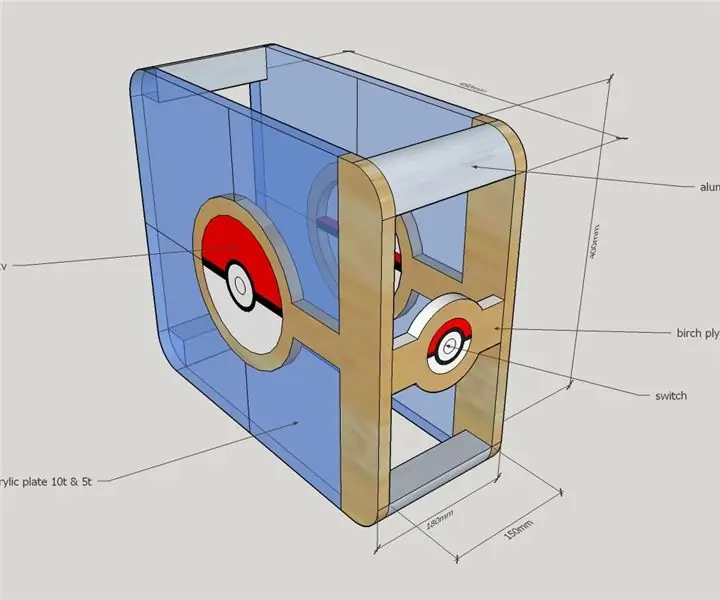
מארז מחשב פוקימון / 포켓몬 피씨 Case: מארז מחשב פוקימון / 포켓몬 피씨 is זהו מארז המחשב שלי. עכשיו אני משתמש במחשב המשנה שלי ל- CNC. לפני שנתיים אני בונה את זה בשביל הבן שלי … (אבל הבן שלי אוהב את הלפטופ שלו חחח ~)
מחשבי PCB מבוססי דפדפן: 7 שלבים

מחשבי PCB מבוססי דפדפן: כאשר אתה לוקח על עצמך או יוצר פרויקטים, חלקם יהיו קלים וחלקם יהיו קשים. חלקם יהיו חד פעמיים ואחרים יצטרכו להתבצע בקנה מידה. במאמר זה נחקור את הפרויקט הגדול ביותר שלי עד כה, סימפוניה מבוזרת, וכיצד המיקרופון
קוביית LED DotStar 4x4x4 על מחשבי לוח זכוכית: 10 שלבים (עם תמונות)

קוביית LED 4x4x4 DotStar על מחשבי PCB מזכוכית: ההשראה לפרויקט הזה באה מקוביות LED קטנטנות אחרות כמו של HariFun ושל nqtronix. שני הפרויקטים הללו משתמשים בנורות SMD לבניית קובייה בעלת ממדים ממש קטנים, אולם נוריות ה- LED הבודדות מחוברות באמצעות חוטים. הרעיון שלי לא היה
